Ilivid es considerado un programa potencialmente indeseable, el cual es preferible no tener en la PC. Este se convierte en parte de tu sistema cuando descargas ya sea, aplicaciones gratuitas desde la web, películas, software pirateado o música. En el momento en que instalas estos programas gratuitos, Ilivid se instala y se convierte en tu motor de búsqueda, así como en tu página de inicio por defecto. Puede afectar a todos los navegadores, incluyendo Google Chrome, Internet Explorer o Mozilla Firefox. Este adware se hace pasar por un programa legítimo con el nombre “Ilivid Free Download Manager”, pretendiendo ser una herramienta para optimizar tus descargas.
Ilivid secuestra tu navegador, enviando todos tus datos de búsqueda al sitio www.ilivid.com. Eso no es todo, ya que este adware puede además infectar todos los navegadores web que tengas instalados en tu ordenador. Por otro lado, Ilivid agrega automáticamente y sin tu autorización, distintos elementos en tu navegador, tales como barras de herramientas de búsqueda. Todo esto provoca lentitud en la respuesta de tu PC. Esto sin contar que además, cada vez que hagas una búsqueda en el motor de búsqueda, los resultados son indeseables. Aún si intentas escribir directamente una URL legítima en la barra de direcciones de tu navegador, de todas formas te redirigirá hacia el sitio ilivid.com o hacia una página llena de publicidad.

¿Cómo eliminar Ilivid ?
Restablecer su navegador (si es necesario)
Si después de seguir todos los pasos anteriores Ilivid está todavía presente en su computadora, usted puede reiniciar su navegador siguiendo las instrucciones de abajo.
- Abre Chrome
- Ir a las tres rayas en la esquina superior derecha
 y seleccionar Configuración.
y seleccionar Configuración. - Desplácese hacia abajo hasta el final de la página, y buscar Mostrar configuración avanzada.
- Desplácese hacia abajo una vez más al final de la página y haga clic en Restablecer configuración del explorador.
- Haga clic en Restablecer una vez más.
- Abre Firefox
- En la barra de direcciones de Firefox teclea about:support.
- En la página que se muestra, haz clic en Reiniciar Firefox .
- Abre Internet Explorer (en modo Escritorio si utilizas Internet Explorer 10 u 11)
- Haz clic en el icono Herramientas
 seleccione Opciones de Internet, ve a la pestaña Avanzada.
seleccione Opciones de Internet, ve a la pestaña Avanzada. - Seleccione el botón Reset.
- Habilitar Eliminar configuración personal.
- Haz clic, en el botón Restablecer.
- Reinicie Internet Explorer.
Eliminar Ilivid con CCleaner
- Descargar et instalar CCleaner dandole clic sobre este botón aquí abajo.
Descargar CCleaner - Una vez el programa instalado ir a la pestaña Limpiador y darle clic en el botón Analizar. Una vez el analysis hecho, darle clic en el botón Ejecutar el limpiador.
- Haz clic en Herramientas > Inicio. Selecciona los programas sospechosos que quieres desactivar (dejar bien el antivirus, el cortafuegos y el programa de reconocimiento de WiFi). Haz clic en Desactivar.
- Luego, ir a Herramientas > Desinstalar, encontrar Ilivid en la lista y darle clic en Ejecutar desinstalador.
CCleaner es una herramienta de limpieza y optimización del sistema y mejora de la privacidad. CCleaner es totalmente gratis, multi-idioma y ocupa poco espacio.
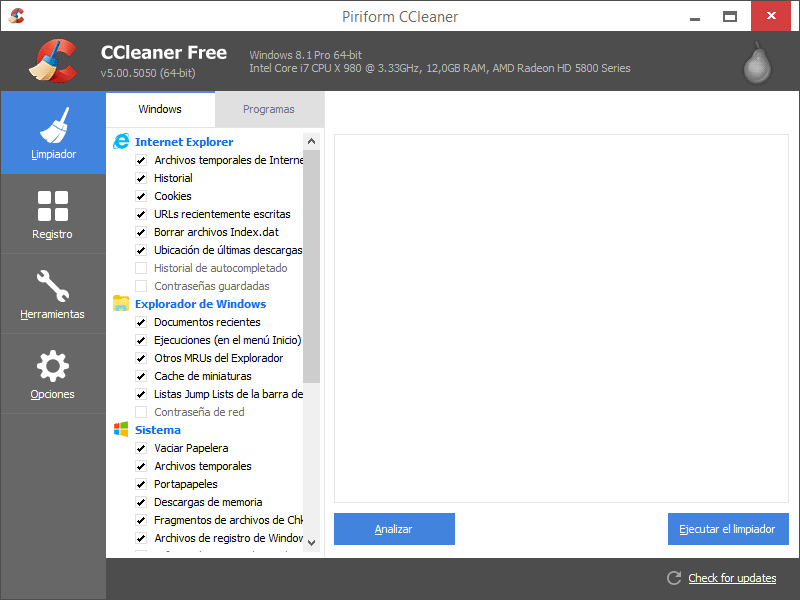
Eliminar Ilivid con el programa Adwcleaner
Adwcleaner es un pequeño software que va eliminar Ilivid pero también otros programas potencialmente no deseados.
- Descarga AdwCleaner dandole clic en el boton de abajo :
Descargar AdwCleaner - Ejecuta adwcleaner.exe (Si usas Windows Vista/7 u 8 presiona clic derecho y selecciona Ejecutar como Administrador.)
- Pulsar en el botón Escanear, y espera a que se realice el proceso, inmediatamente pulsa sobre el botón Limpiar.
- Espera a que se complete y sigue las instrucciones, si te pidiera Reiniciar el sistema Aceptas.
Eliminar Ilivid con Junkware Removal Tool
Junkware Removal Tool es un programa diseñado para eliminar los malware como Ilivid del sistema pero tambien otras barras de herramientas, programas potencialmente no deseados (PUPs) y otras aplicaciones que no se pueden desinstalar normalmente. Cuenta con una interfaz sencilla ya que es básicamente una ventana que simboliza al sistema MSDOS.

- Descarga Junkware Removal Tool dandole clic en el boton de abajo :
Descargar Junkware Removal Tool - Se aconseja el desactivar momentáneamente el antivirus.
- Ejecutar la herramienta como Administrador con clic derecho.
- Pulsar cualquier tecla y espera pacientemente a que termine su proceso.
Eliminar Ilivid con MalwareBytes Anti-Malware
Malwarebytes AntiMalware es un antivirus especializado en detectar y eliminar todo tipo de malware como Ilivid. MalwareBytes Antimalware es totalmente gratuito para su uso ilimitado, no incluye la protección en tiempo real ni la planificación de actualizaciones y los exámenes, dicha protección y planificación están reservadas para la versión Premium de pago.

- Descarga Malwarebytes Anti-Malware dandole clic en el botón de abajo y lo guardas en el escritorio :
Versión Premium Versión gratuita (sin función de protección) - Haga doble clic en el archivo descargado para iniciar la instalación del software.
- Si es la primera vez que instalamos Malwarebytes, pulsamos en Arreglar ahora y depues Actualizar ahora.
- Vamos a la pestaña Analizar su PC.
- Elegimos Análisis completo.
- Pulsamos Analizar Ahora.
- Si nos sale aviso de nuevas actualizaciones, pulsamos en Actualizar Ahora.
- Una vez terminado, pulsamos en Todos a cuerentena.
- El sistema pedirá reiniciar para completar la limpieza.




